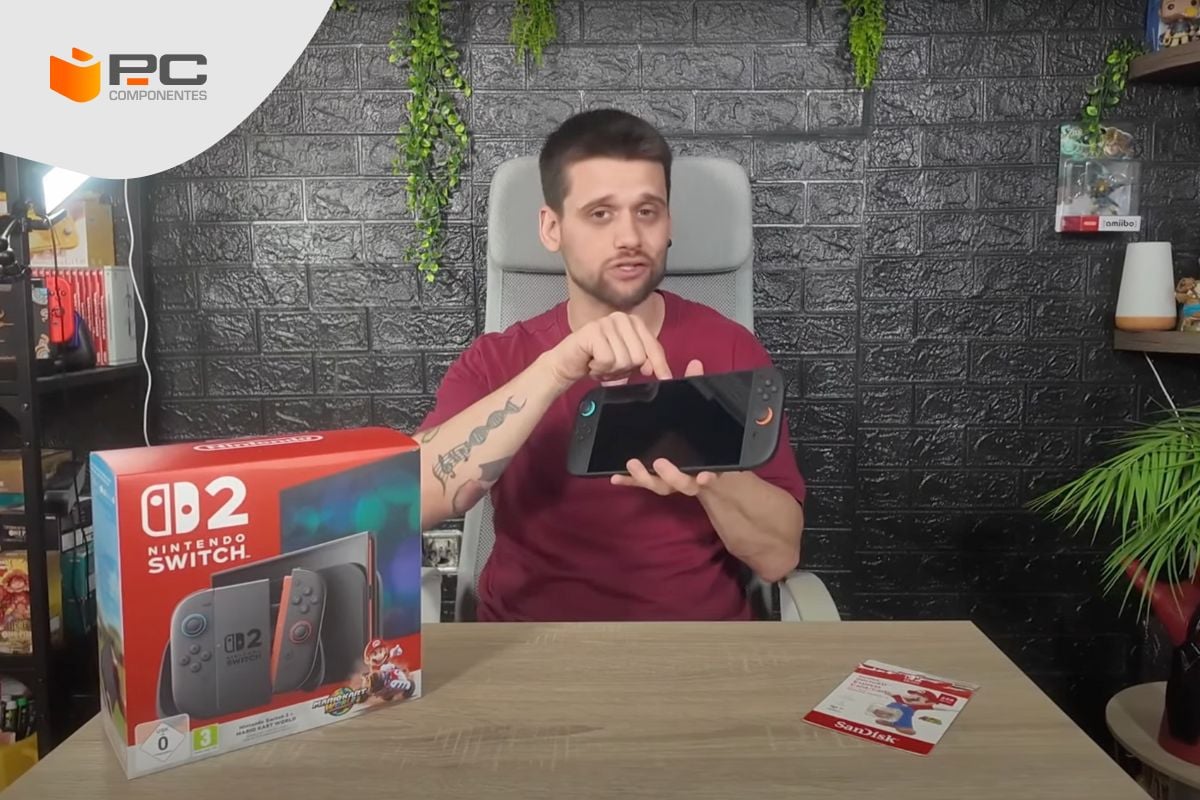La nueva Nintendo Switch 2 llega con un sólido catálogo de juegos… y un disco interno de sólo 256 GB. Si instalas dos títulos exigentes, pongamos Street Fighter 6 y Cyberpunk 2077, verás cómo el espacio libre se esfuma.

Nintendo Switch 2 7.9" FullHD HDR 120Hz 256GB Magnetic Joy-Con Modo Ratón Azul/Rojo
Por suerte, existe un método oficial para ampliar la capacidad sin complicaciones: instalar una tarjeta microSD Express. A continuación vamos a explicarte paso a paso con todos los detalles cómo instalar la microSD en la Nintendo Switch 2, qué recomendaciones de compra te hacemos y algún que otro truco para que el proceso sea tan sencillo como montar un Joy-Con.
¿De verdad necesitas más almacenamiento en la Nintendo Switch 2?
Salvo que te ciñas a juegos indies de poco peso, vas a acabar necesitando memoria extra en tu Nintendo Switch 2. Hoy en día, los third parties ocupan decenas de gigas y las actualizaciones añaden todavía más datos.
Con la memoria de serie alcanzarás el límite en cuestión de semanas si eres un jugador habitual. Ampliar la consola te permite guardar más juegos sin desinstalar nada, disfrutar de tiempos de carga estables, ya que las microSD Express igualan en velocidad al almacenamiento interno y mantener capturas y vídeos sin tener que exportarlos continuamente.
En definitiva, vas a ganar más libertad para usar la Nintendo Switch 2 como centro de ocio portátil o de salón.
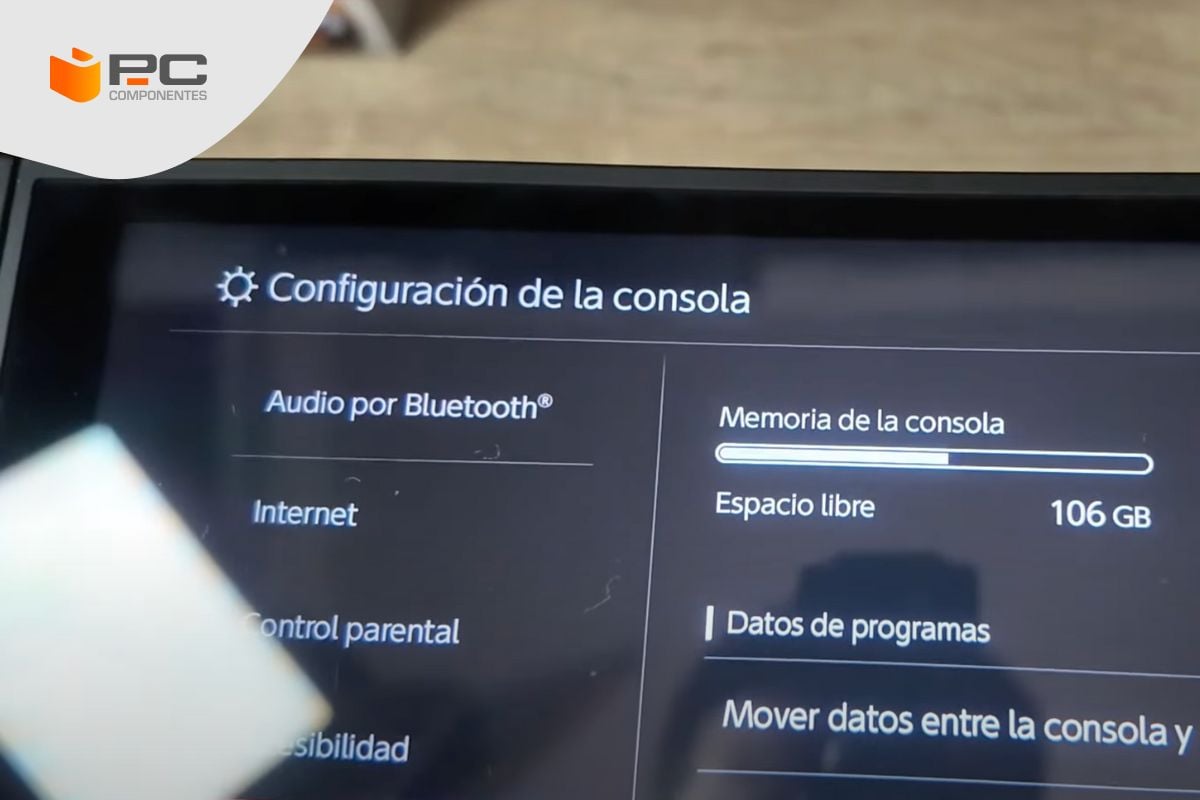
Qué hace especial a la microSD Express para la Nintendo Switch 2
Nintendo ha cambiado las tarjetas micro SD compatibles con la Switch por un nuevo estándar, la Sandisk microSD Express, derivado del protocolo PCIe. Eso significa:
- Compatibilidad exclusiva: las clásicas microSD UHS-I o UHS-II no funcionan; deben ser microSD Express.
- Rendimiento superior: velocidades de lectura/escritura mucho más altas, útiles para cargas rápidas y partidas sin tirones.
- Precio algo mayor: la tecnología es reciente, pero en PcComponentes ya hay varios modelos y capacidades con buena relación calidad-precio.
Para que te sitúes, la tarjeta microSD de la Nintendo Switch 1, no es compatible con la Nintendo Switch 2, por lo que tendrás que hacerte con una nueva. La tarjeta que usamos como ejemplo en este tutorial es de 256 GB; al sumarla a la consola obtenemos un total de 500 GB disponibles.
Prepara la Nintendo Switch 2 antes de meterle mano

Apaga la Switch 2 por completo. No basta con el modo espera. Mantén pulsado el botón de encendido 2-3 segundos y elige «Opciones de apagado → Apagar».
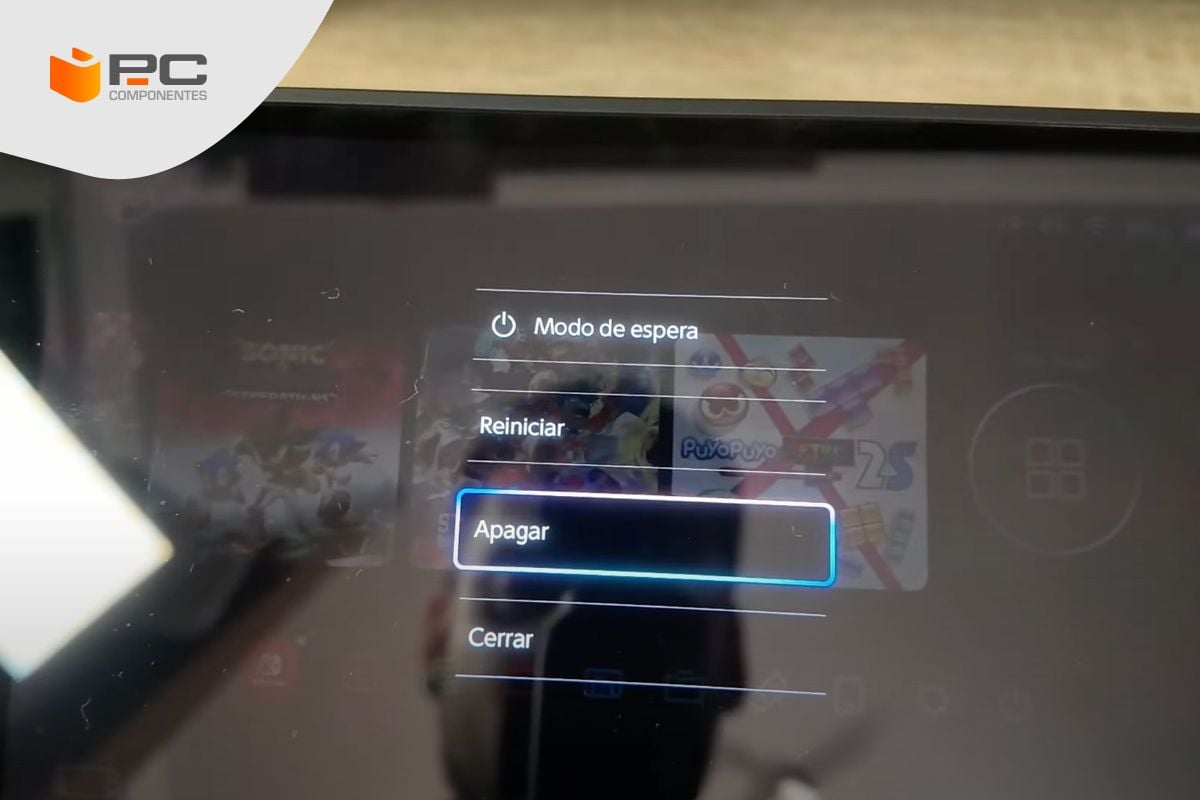
Busca una superficie plana y limpia. Evitarás rayar la pantalla o que entre polvo en la ranura.
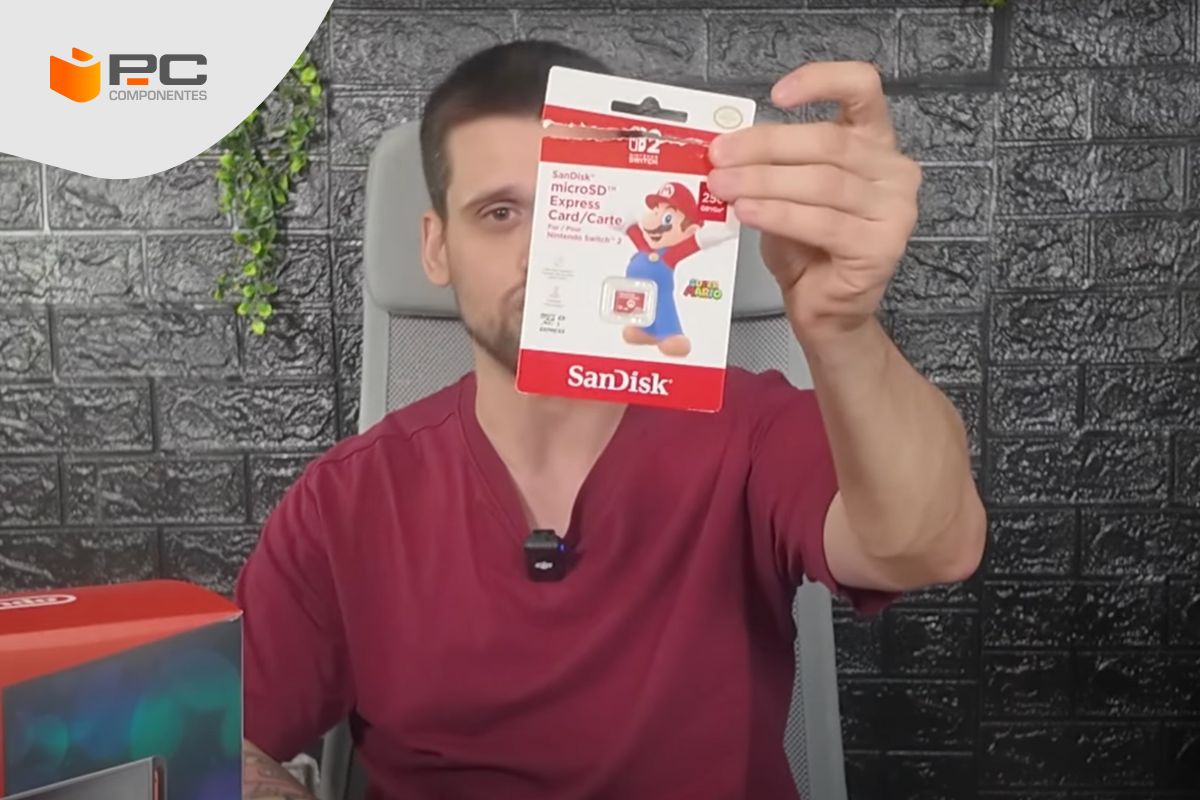
Ten la tarjeta a mano. Si la has comprado en PcComponentes, vendrá precintada; ábrela con cuidado y no toques los contactos dorados.
Instala la microSD Express en tu Nintendo Switch 2
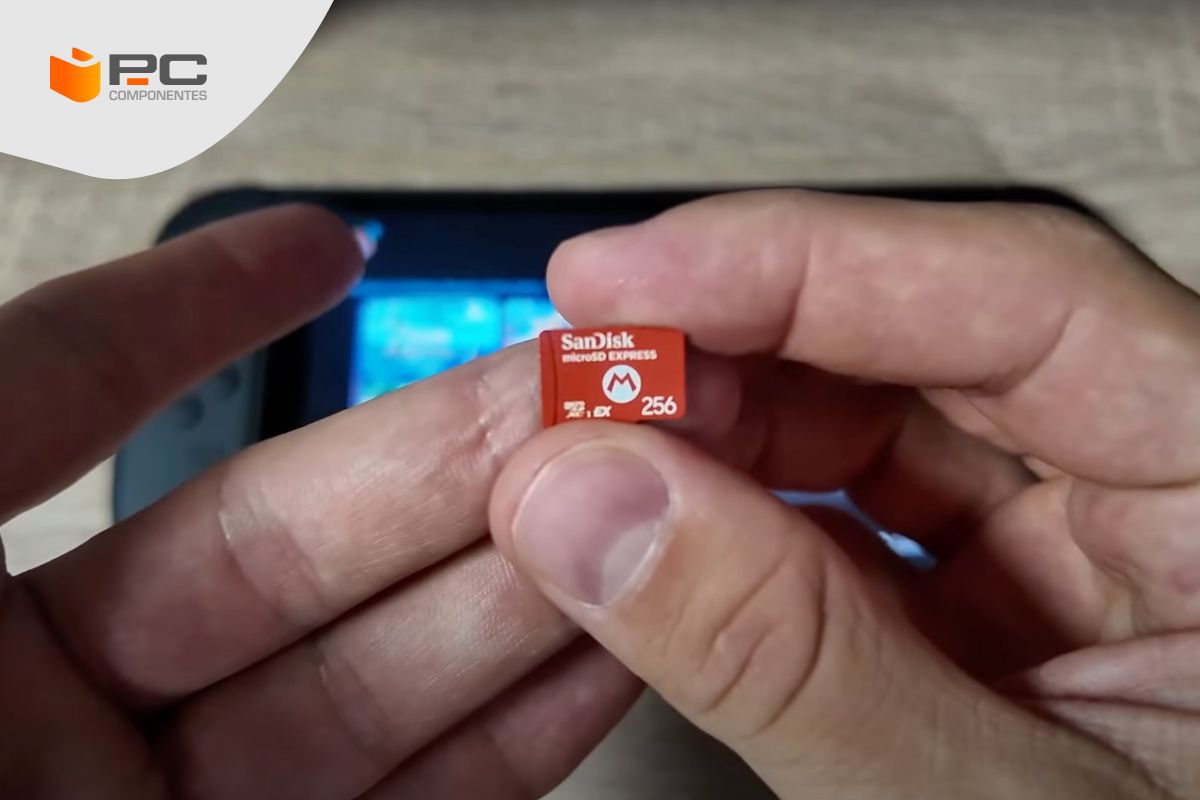
Despliega la pestaña trasera (kickstand). Además de servir de soporte, esconde la ranura microSD.

Identifica la posición correcta. El logotipo suele quedar hacia ti y los contactos hacia la consola, pero fíjate en la muesca para no forzarla.
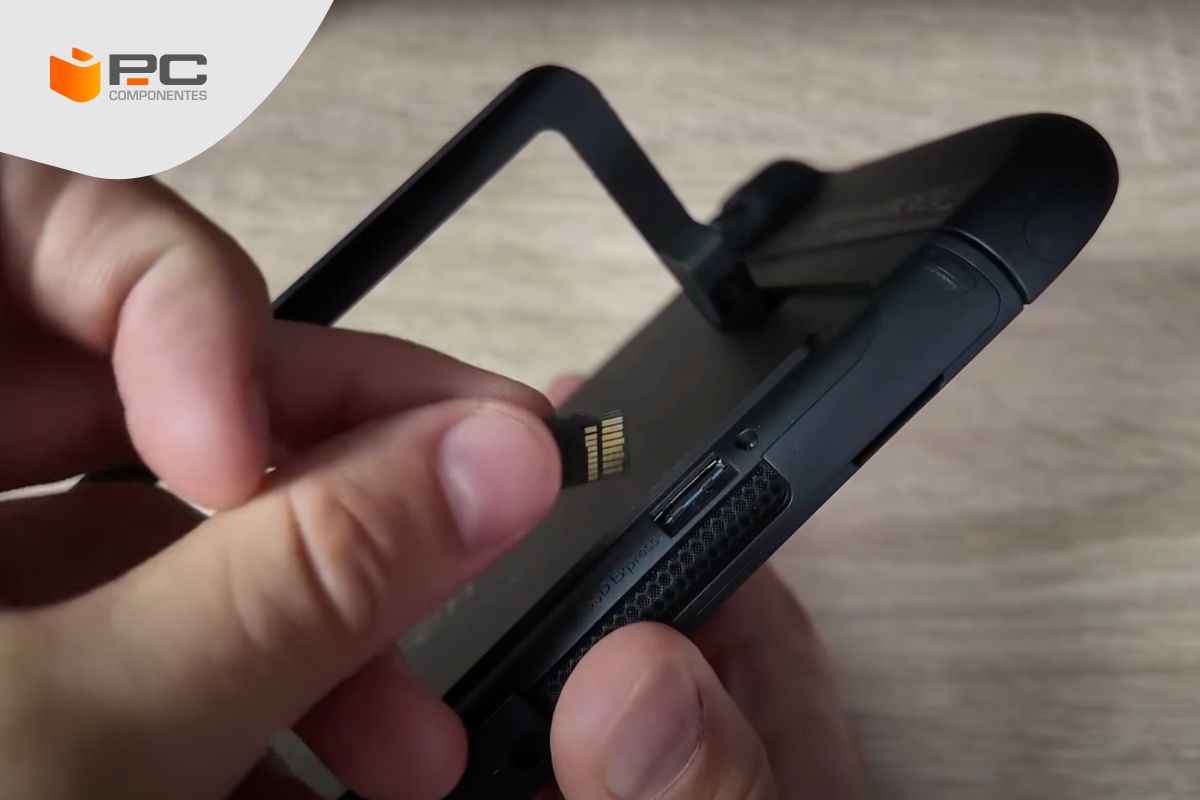
Introduce la microSD Express hasta oír un clic. La tarjeta queda nivelada con el borde; si sobresale, retírala y vuelve a intentarlo.
Cierra la tapa y vuelve a encender la Switch 2.
Tip: si la consola detecta la tarjeta pero te pide actualizar el sistema, acepta sin miedo; es un parche oficial para habilitar microSD Express.
Configura el nuevo espacio de almacenamiento en tu Switch 2
Una vez arranque la Switch 2:
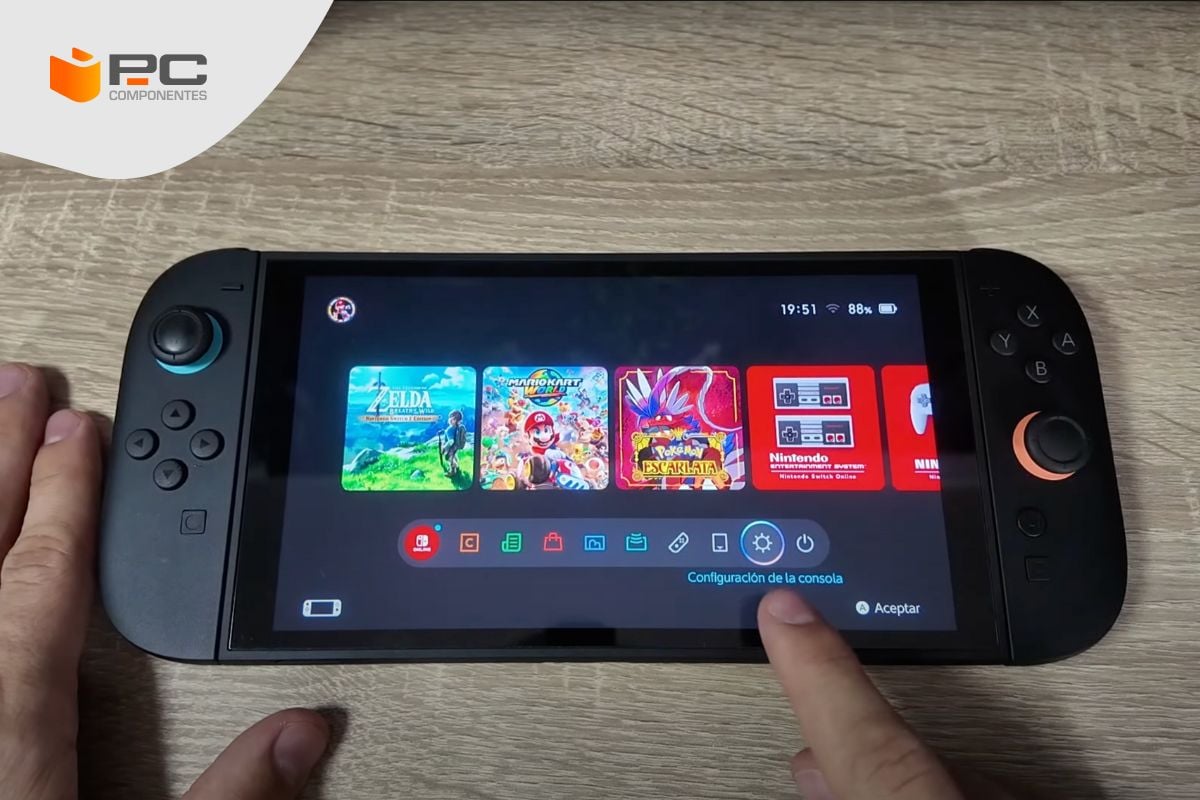
Ve a “Configuración de la consola”. Accedes pulsando el icono del engranaje en la pantalla principal.
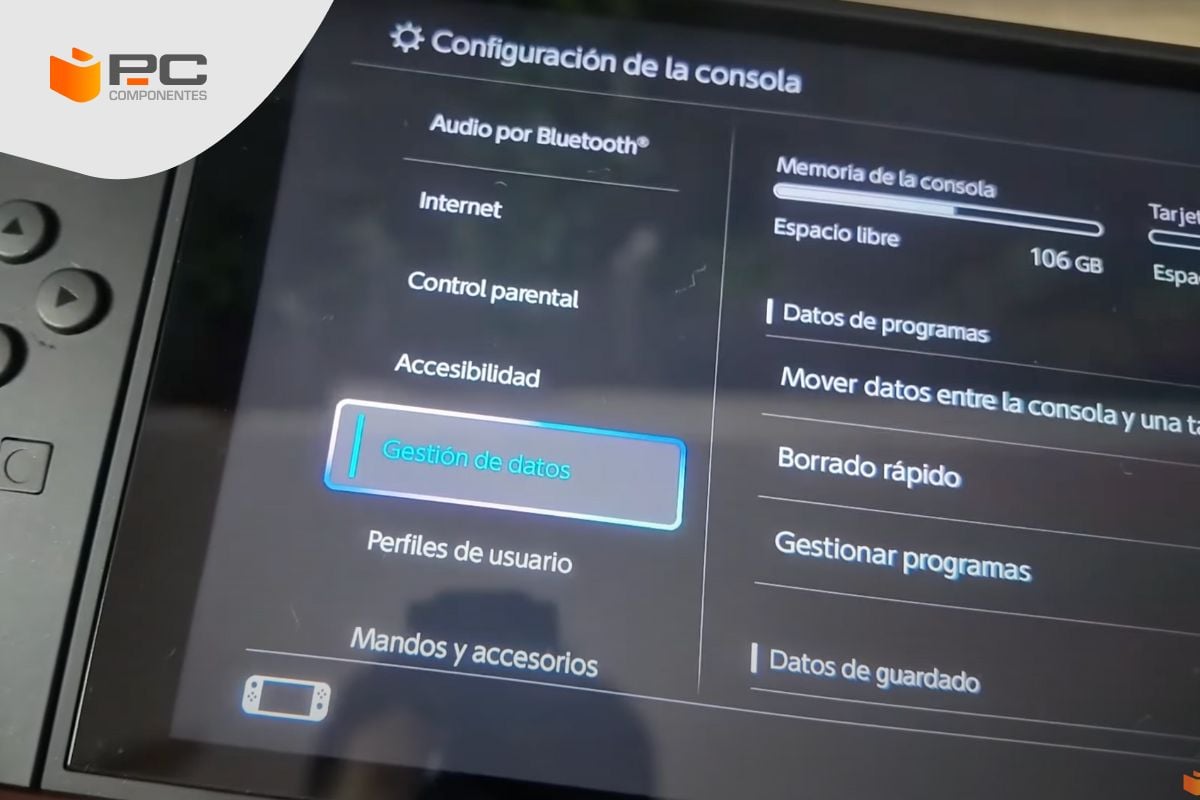
Baja hasta “Gestión de datos”. Verás dos barras: “Memoria de la consola” y “Tarjeta microSD”.
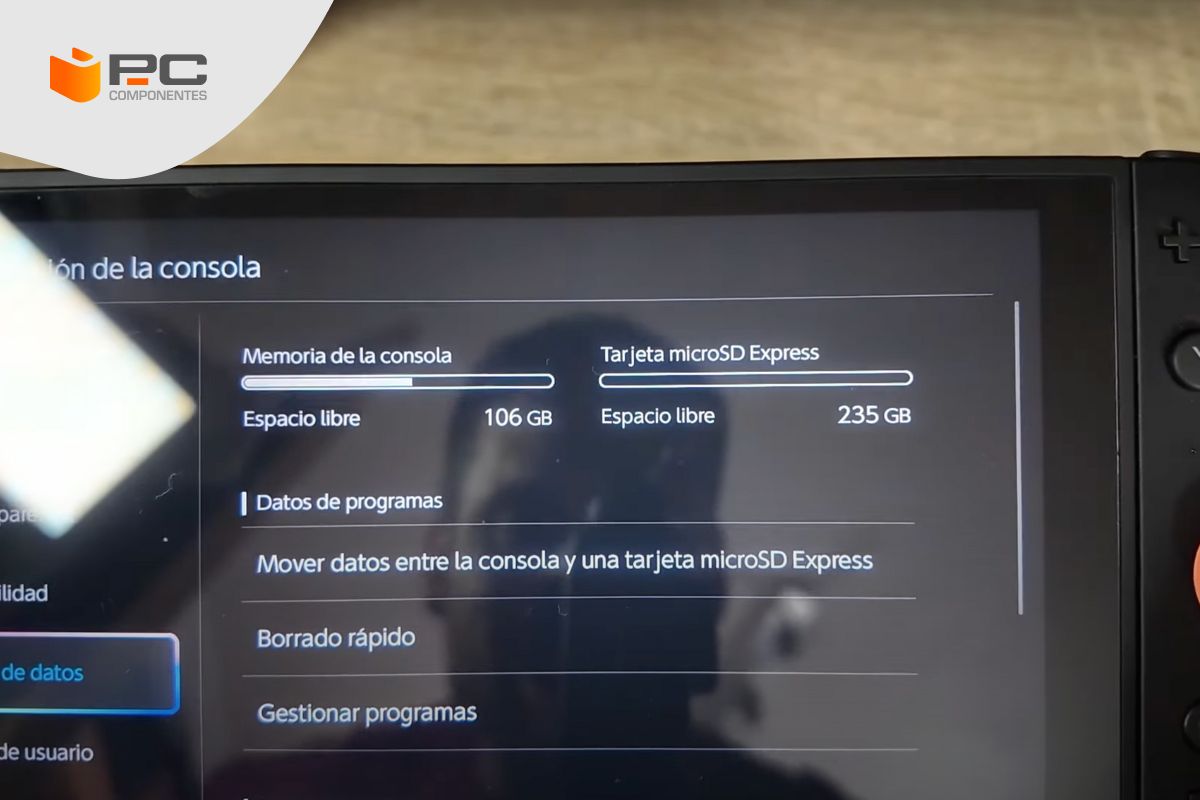
Comprueba que la tarjeta aparece con la capacidad completa. Debe figurar como vacía si es nueva.
Decide dónde instalar los juegos. Por defecto, la consola prioriza la microSD Express cuando haya poco espacio interno, pero puedes mover software manualmente.
Consejos para sacarle el máximo partido
Si aún así sientes que te faltan datos para llevar a cabo la instalación de tu nueva microSD Express en tu Nintendo Switch 2, aquí van unos cuantos consejos extra.
- Formatea solo desde la Switch 2. Evita hacerlo en un PC para prevenir incompatibilidades.
- Mantén la tarjeta limpia y sin golpes. Aunque las microSD Express son robustas, la electrónica interna no perdona los chasquidos violentos.
- Actualiza la consola con frecuencia. Nintendo optimiza la gestión de memoria en cada firmware.
Preguntas que surgen casi siempre
Si después de hacerte con todos los accesorios compatibles con tu Nintendo Switch 2 consideras que necesitas meter ya el salto a una mayor capacidad interna, vamos a responderte a las preguntas que seguro te están surgiendo ahora mismo.
¿Puedo usar varias tarjetas y cambiarlas según el juego?
Sí, pero no es lo ideal. Cada vez que sustituyas la microSD Express, la Switch 2 deberá indexar el contenido y podrías corromper datos si retiras la tarjeta sin apagar la máquina.
¿Qué pasa con las partidas guardadas?
Los saves siguen en la memoria interna o en la nube (si tienes Nintendo Switch Online). Cambiar de tarjeta no afecta al progreso.
¿Las microSD normales funcionarán tras una actualización?
Poco probable. El hardware del lector está pensado para las líneas PCIe de las microSD Express, diferentes a UHS-I. No esperes compatibilidad retroactiva.